Continuous repetition / 連續重覆出現的動態技巧
今天跟大家分享連續出現動態的小技巧!
主要會應用到 Expression 的連結觀念來製作. 希望大家在融會貫通後,可以把這個技巧應用到其它的動態設計上呦!
1.製作連動控制表達式
1.1新建一Null圖層,以及將素材依序置入排列好,範例的排序是從左至右,由上至下。
1.2
選擇第一個素材,設定由小變大的動態。
1.3
再選擇第二個素材,按S展開Scale屬性,接著按住ALT鍵點一下Scale旁的小時鐘:開啟表達式欄位,再將表達式中的螺旋工具連到第一個素材的Scale上,即可產生連動。
1.4
將 Null圖層改名為offset,並套用:Slider Control 效果。
1.5
回到第二個素材,如圖將表達式增加一些指令,使第二個素材會跟著上層的素材(第一個素材)連動。再關閉表達式欄位,如果Scale屬性仍為紅字,沒有跳出錯誤訊息,表示表達式是成功的。
1.6
接著再開啟表達式欄位,如圖將表達式再增加一些指令,滑鼠輸入標保持在=的後方,並將螺旋工具連到Null圖層的特效:Slider Control的參數上,可以發現表達式自動增加了一串指令。
1.7
接著再如下圖修改表達式的語法。
完成後再關閉表達式欄位,如果Scale屬性仍為紅字,沒有跳出錯誤訊息,就表示表達式是成功的囉!
2. 輕鬆套用表達式
2.1在Scale屬性上按右鍵:複製剛剛完成的表達式。
2.2
選取剩下的素材圖層,按 S 展開 Scale屬性。
2.3
按 Ctrl+Alt+A的快速鍵,會發現剩下的素材圖層都套用好了表達式,是不是很簡單!
不管你有再多的素材,都可以輕鬆套用喔!
2.4
還可以直接調整特效的參數,來控制每個素材動態的時間間隔,不需要一個個改表達式指令,很方便吧!

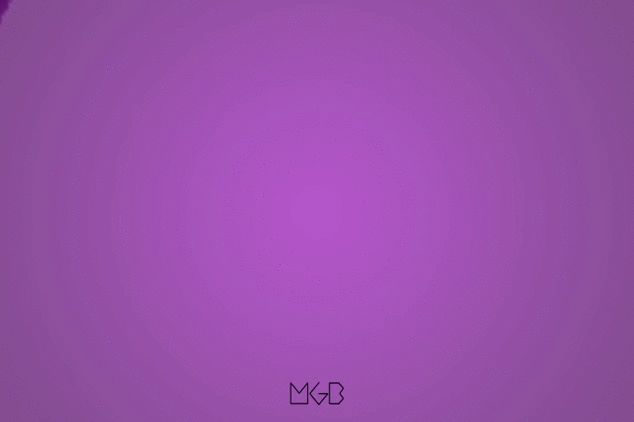























您好請問背景台灣是用scale由大變小做出的效果嗎?謝謝
回覆刪除Hello衝子:
回覆刪除很高興一起來討論
沒錯!背景的台灣動態是使用Scale再加上一點"軟Q動畫設定"來製作的.
一起為AE加油!